إزالة صفحة في Microsoft Excel
في بعض الأحيان ، عند طباعة مصنف Excel ، لا تطبع الطابعة الصفحات المملوءة بالبيانات فقط ، ولكنها تطبع صفحات فارغة. هذا يمكن أن يحدث لأسباب مختلفة. على سبيل المثال ، إذا وضعت حرفًا عن غير قصد أي حرف في منطقة هذه الصفحة ، حتى في مساحة ، فسيتم التقاطها للطباعة. وبطبيعة الحال ، يؤثر هذا بشكل سلبي على تآكل الطابعة ، ويؤدي أيضًا إلى ضياع الوقت. بالإضافة إلى ذلك ، هناك حالات عندما لا ترغب في طباعة صفحة معينة مملوءة بالبيانات وترغب في عدم طباعتها ، ولكن احذفها. لنلق نظرة على خيارات حذف الصفحة في Excel.
كيفية حذف صفحة
كل ورقة من مصنف Excel مقسمة إلى صفحات مطبوعة. تخدم حدودها في آنٍ واحد كحدود الأوراق ، والتي ستتم طباعتها على الطابعة. لمعرفة كيفية تقسيم المستند إلى صفحات ، يمكنك الانتقال إلى وضع الترميز أو إلى وضع صفحة Excel. من السهل القيام بذلك.
على الجانب الأيمن من شريط المعلومات ، الموجود أسفل نافذة Excel ، توجد رموز لتغيير وضع العرض الخاص بالمستند. الوضع الافتراضي أمر طبيعي. الأيقونة المقابلة لها ، أقصى اليسار من الأيقونات الثلاثة. للتبديل إلى وضع تخطيط الصفحة ، انقر فوق الرمز الأول الموجود على يسار الرمز المحدد.
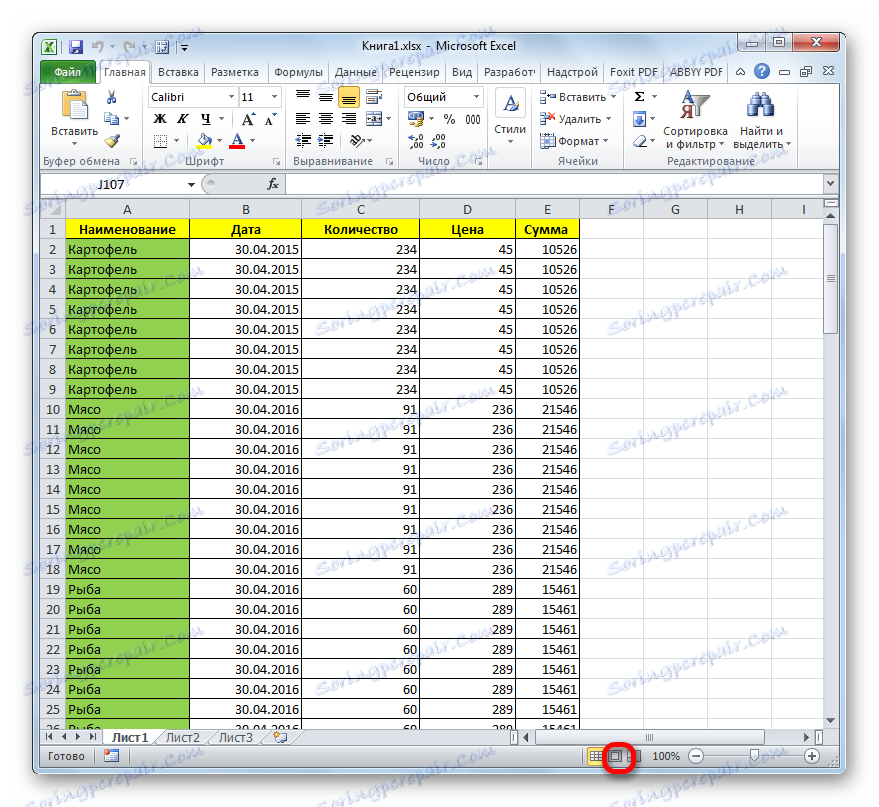
بعد ذلك ، يتم تشغيل وضع تخطيط الصفحة. كما ترى ، يتم فصل كل الصفحات بمسافة فارغة. للانتقال إلى وضع الصفحة ، انقر فوق الزر الموجود في أقصى اليمين في صف الرموز المذكورة أعلاه.
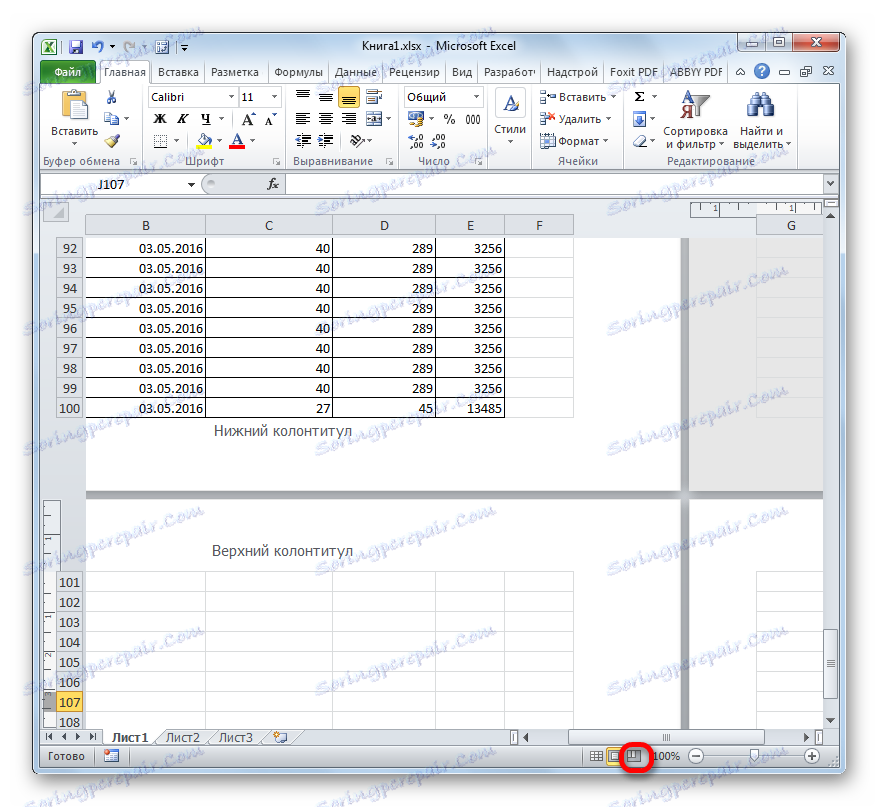
كما ترون ، في وضع الصفحة ، لا يمكنك مشاهدة الصفحات فقط ، والتي يتم الإشارة إلى حدودها بواسطة الخطوط المنقطة ، ولكن أيضًا أرقامها.
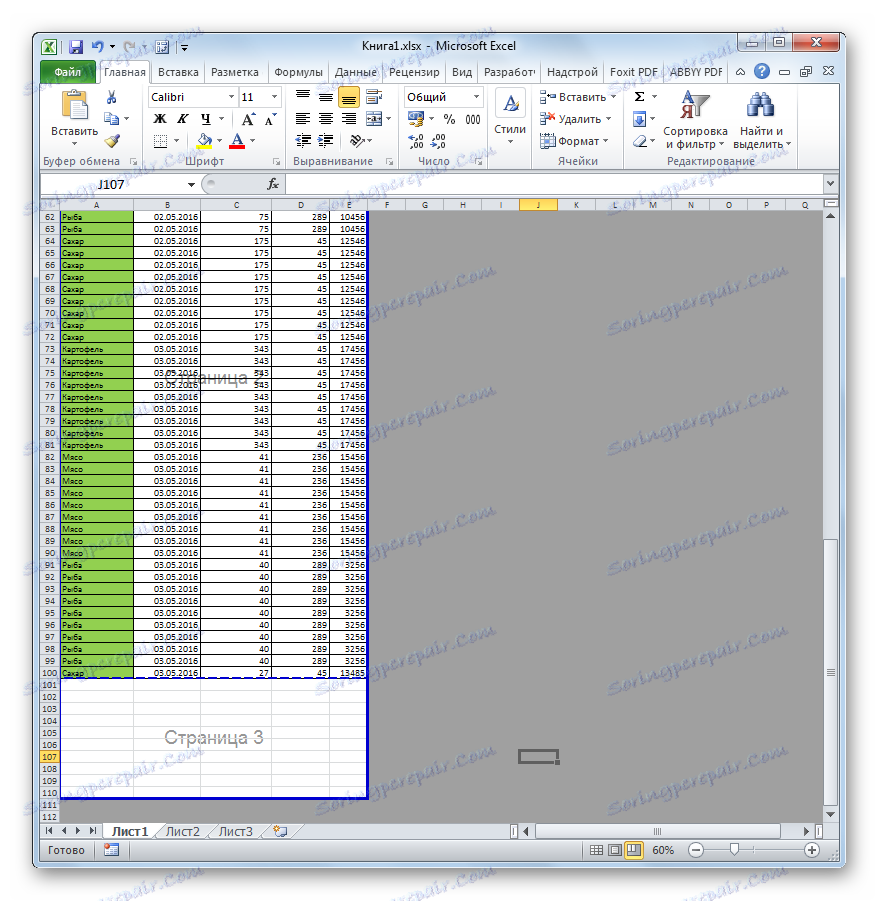
بدلاً من ذلك ، يمكنك التبديل بين أوضاع العرض في Excel بالانتقال إلى علامة التبويب "عرض" . هناك على الشريط في مربع أداة "طرق عرض الكتب" سيكون هناك أزرار للتبديل بين الأوضاع التي تتوافق مع الرموز الموجودة على شريط الحالة.
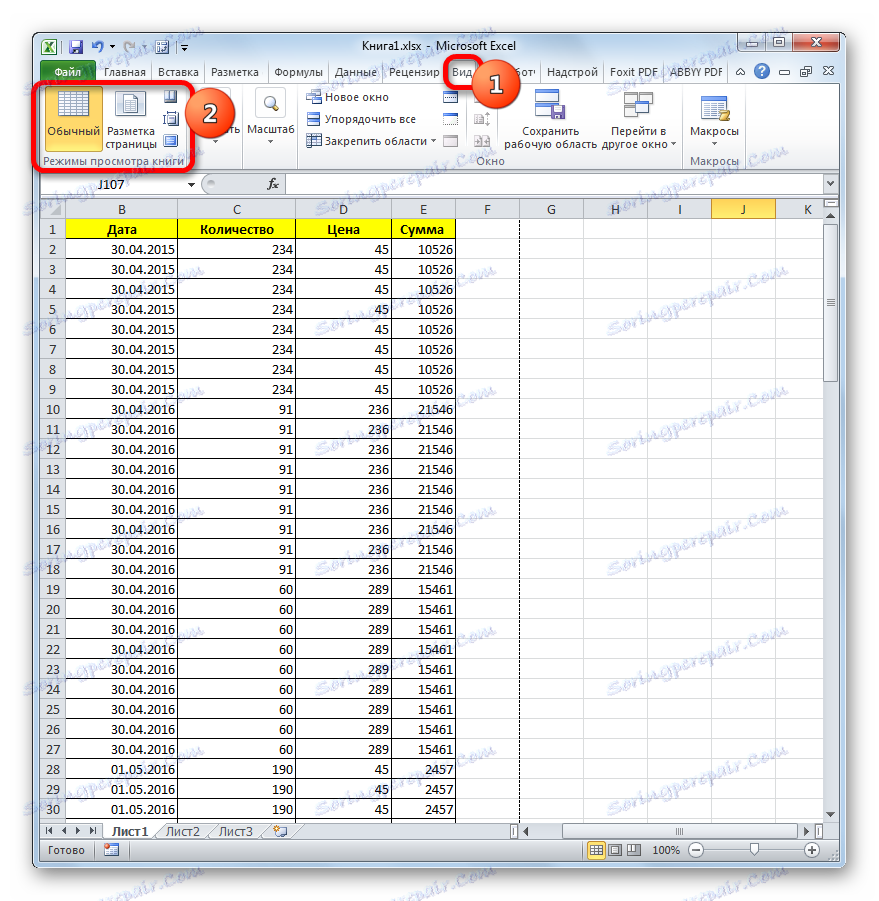
إذا تم تعداد نطاق عند استخدام وضع الصفحة ، حيث لا يتم عرض أي شيء بصريًا ، فستظهر ورقة فارغة على الطباعة. وبالطبع ، يمكنك تحديد نطاق صفحات لا يتضمن عناصر فارغة عن طريق طباعة الإعدادات ، ولكن من الأفضل إزالة هذه العناصر الإضافية تمامًا. لذلك لن تضطر إلى تنفيذ نفس الإجراءات الإضافية في كل مرة تقوم فيها بالطباعة. بالإضافة إلى ذلك ، يمكن للمستخدم ببساطة أن ينسى القيام بالإعدادات الضرورية ، والتي ستؤدي إلى طباعة الأوراق الفارغة.
بالإضافة إلى ذلك ، إذا كانت هناك عناصر فارغة في المستند ، فيمكنك التعلم من خلال منطقة المعاينة. للوصول إلى هناك ، يجب الانتقال إلى علامة التبويب "ملف" . ثم انتقل إلى قسم "الطباعة" . في الجزء الموجود في أقصى اليمين من النافذة التي تفتح ، سيتم تحديد منطقة معاينة الوثيقة. إذا قمت بالتمرير إلى شريط التمرير إلى أسفل والعثور في إطار المعاينة في بعض الصفحات لا توجد معلومات على الإطلاق ، فهذا يعني أنها ستتم طباعتها على هيئة أوراق فارغة.
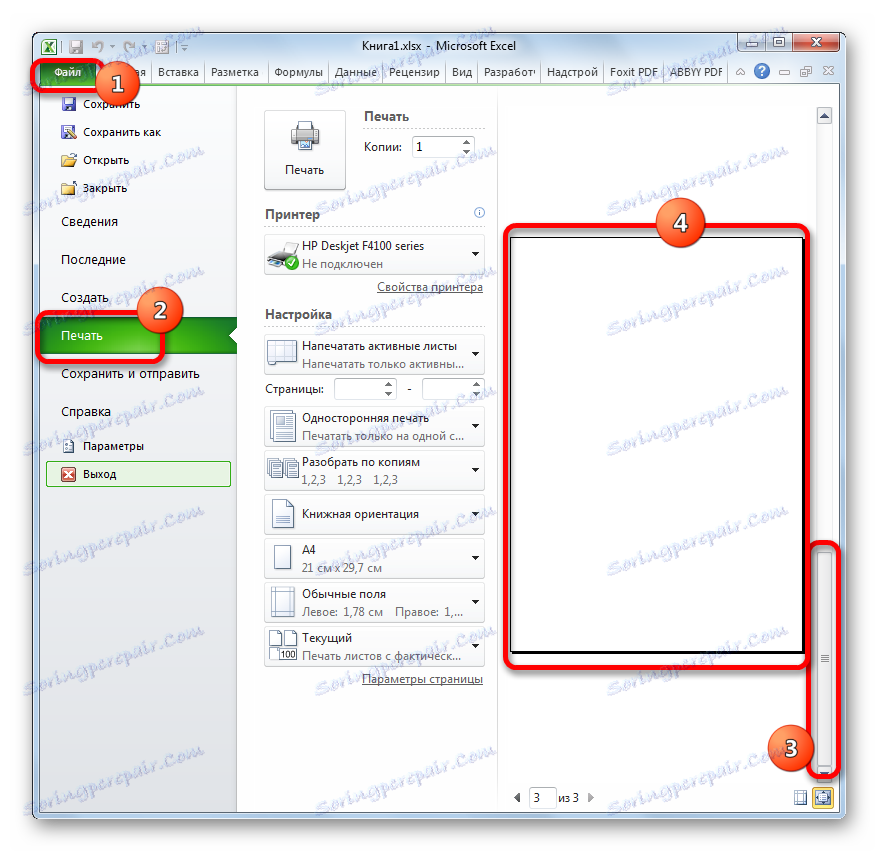
الآن دعونا نلقي نظرة ملموسة على الطرق التي يمكنك من خلالها حذف الصفحات الفارغة من المستند ، في حالة العثور عليها ، عند تنفيذ الإجراءات المذكورة أعلاه.
الطريقة 1: تعيين ناحية طباعة
لتجنب طباعة الأوراق الفارغة أو غير الضرورية ، يمكنك تعيين منطقة قابلة للطباعة. فكر كيف يتم ذلك.
- حدد نطاق البيانات على الورقة التي تريد طباعتها.
- انتقل إلى علامة التبويب "تخطيط الصفحة" ، وانقر فوق الزر "منطقة قابلة للطباعة" ، الموجود في مربع الأداة "إعداد الصفحة" . يتم فتح قائمة صغيرة تتكون من عنصرين فقط. نضغط على "Set" .
- نقوم بحفظ الملف بالطريقة القياسية بالنقر فوق الرمز في شكل قرص مرن للكمبيوتر في الزاوية العلوية اليسرى من نافذة Excel.
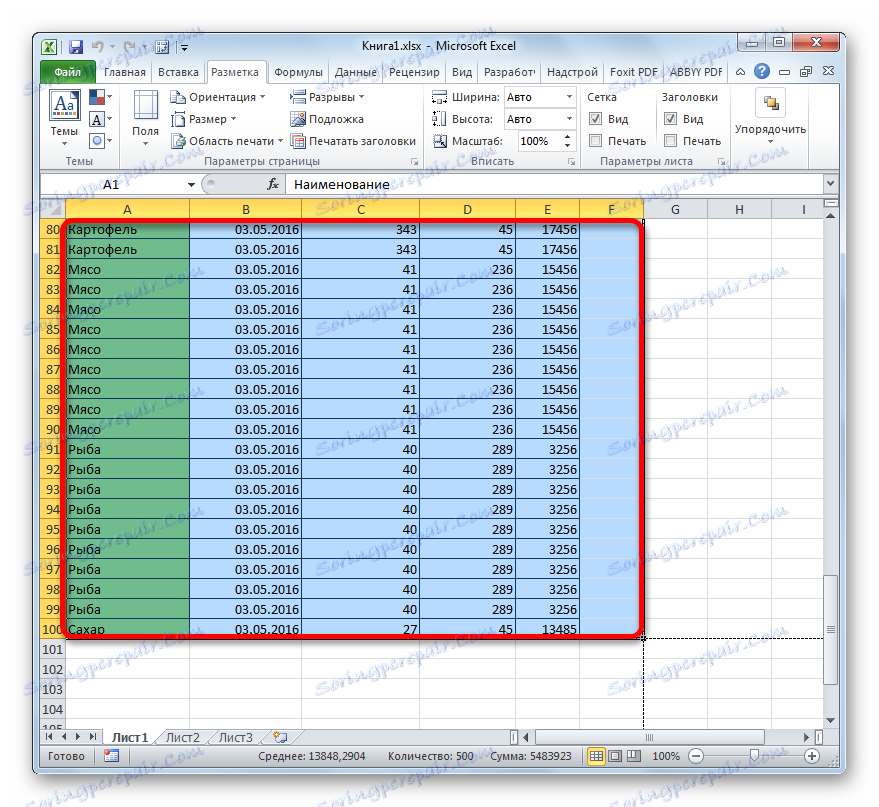
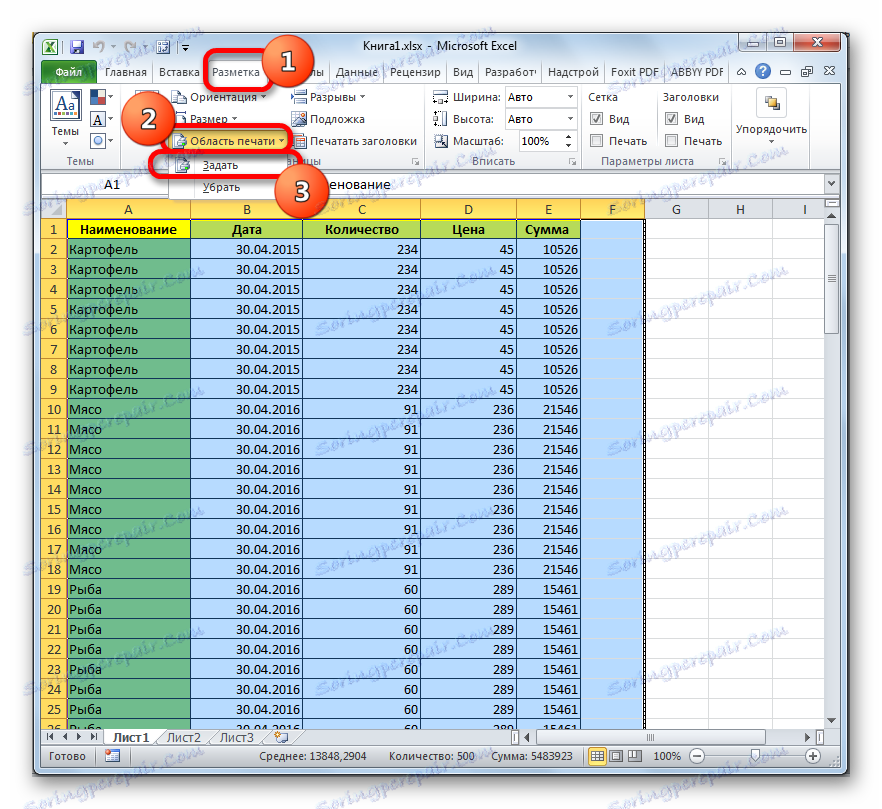
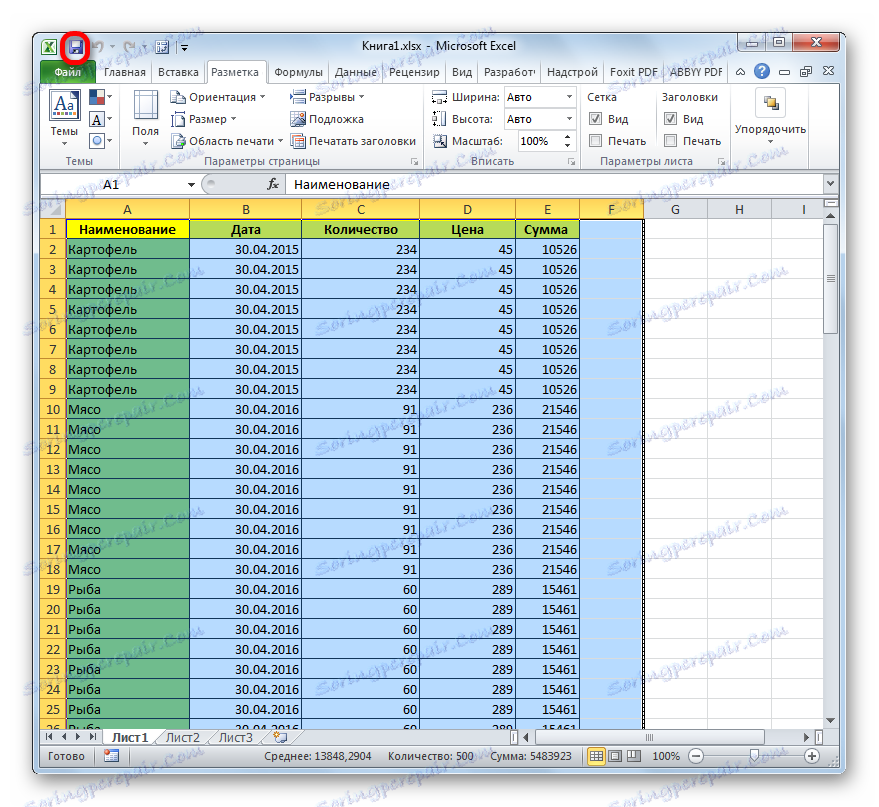
الآن عندما تحاول طباعة هذا الملف ، سيتم تغذية منطقة المستند التي قمت بتحديدها فقط إلى الطابعة. وبالتالي ، سيتم ببساطة "قطع" صفحات فارغة ولن يتم تنفيذ الطباعة الخاصة بهم. لكن هذه الطريقة لها عيوبها. إذا قررت إضافة بيانات إلى الجدول ، فحينئذٍ لطباعتها ، سيتعين عليك تغيير منطقة الطباعة مرة أخرى ، لأن البرنامج سيطبع فقط النطاق الذي حددته في الإعدادات للطابعة.
ولكن هناك حالة أخرى ممكنة ، عندما تقوم أنت أو مستخدم آخر بتعيين منطقة الطباعة ، وبعد ذلك تم تحرير الجدول وتم حذف الخطوط منه. في هذه الحالة ، سيظل يتم إرسال الصفحات الفارغة التي يتم إصلاحها كمنطقة طباعة إلى الطابعة ، حتى إذا لم يتم تعيين أي أحرف في نطاقها ، بما في ذلك مسافة. للتخلص من هذه المشكلة ، سيكون ذلك كافيًا لإزالة منطقة الطباعة فقط.
لإزالة منطقة الطباعة ، حتى اختيار نطاق غير ضروري. ما عليك سوى الانتقال إلى علامة التبويب "الترميز" ، والنقر فوق الزر "منطقة قابلة للطباعة" في كتلة "إعداد الصفحة" وتحديد "إزالة" في القائمة التي تظهر.
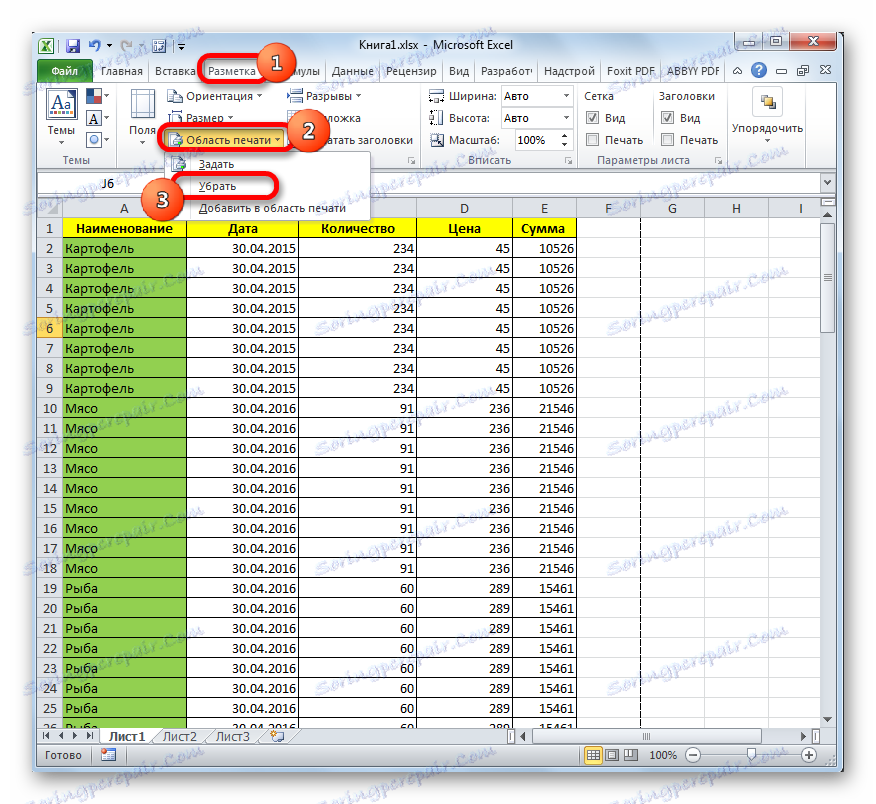
بعد ذلك ، إذا لم تكن هناك مسافات أو رموز أخرى في الخلايا خارج الجدول ، فلن تعتبر النطاقات الفارغة جزءًا من المستند.
الدرس: كيفية ضبط منطقة الطباعة في Excel
الطريقة الثانية: حذف الصفحة بالكامل
إذا لم تكن المشكلة هي أن منطقة ذات نطاق خالي قد تم تعيينها ، ولكن السبب في تضمين الصفحات الفارغة في المستند هو وجود مسافات أو أحرف أخرى غير ضرورية على الورقة ، ثم في هذه الحالة ، التنازل القسري لمنطقة الطباعة هو مجرد نصف مقياس.
كما ذكرنا أعلاه ، إذا كان الجدول يتغير باستمرار ، فسيتعين على المستخدم تعيين معلمات الطباعة الجديدة في كل مرة عند الطباعة. في هذه الحالة ، تكون الخطوة الأكثر عقلانية هي إزالة مجموعة تحتوي على مسافات غير ضرورية أو قيم أخرى تمامًا من الكتاب.
- نذهب إلى وضع الصفحة لمشاهدة الكتاب بأي من الطريقتين اللتين شرحناهما سابقًا.
- بعد بدء الوضع المحدد ، حدد جميع الصفحات التي لا نحتاج إليها. افعل ذلك عن طريق تحريك المؤشر بزر الماوس الأيسر.
- بعد تحديد العناصر ، اضغط على الزر حذف على لوحة المفاتيح. كما ترى ، يتم حذف جميع الصفحات الإضافية. الآن يمكنك التبديل إلى وضع العرض العادي.
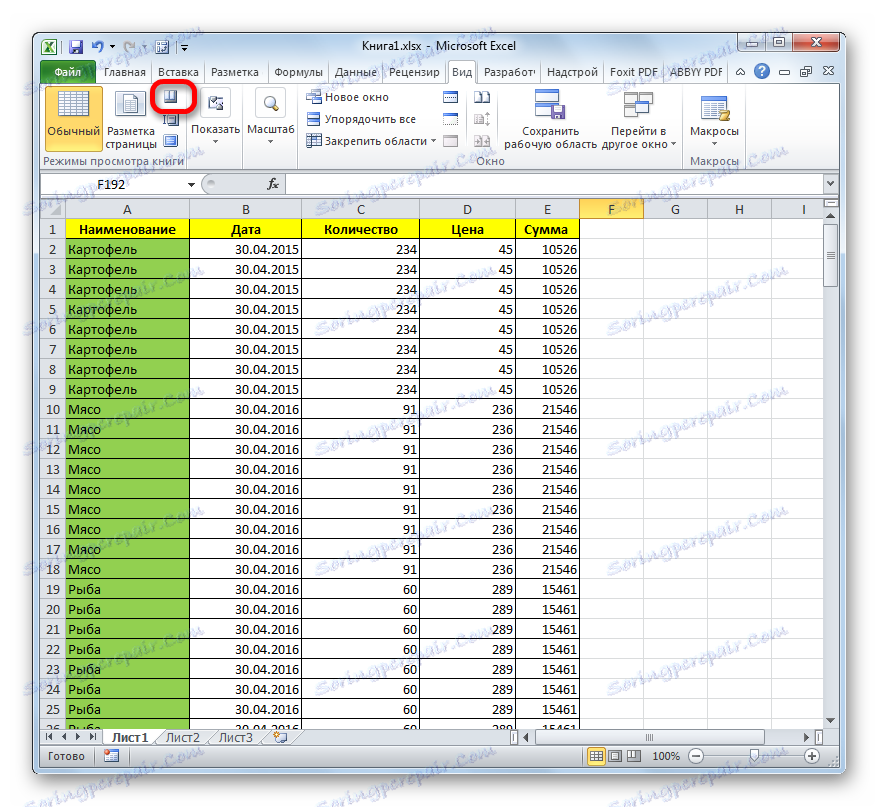
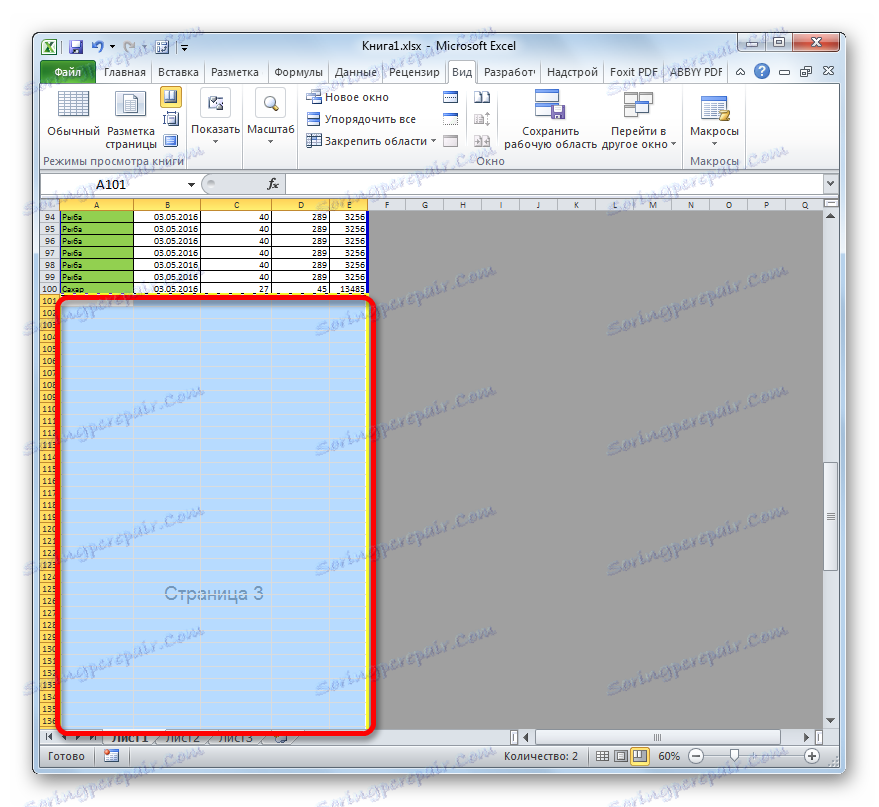
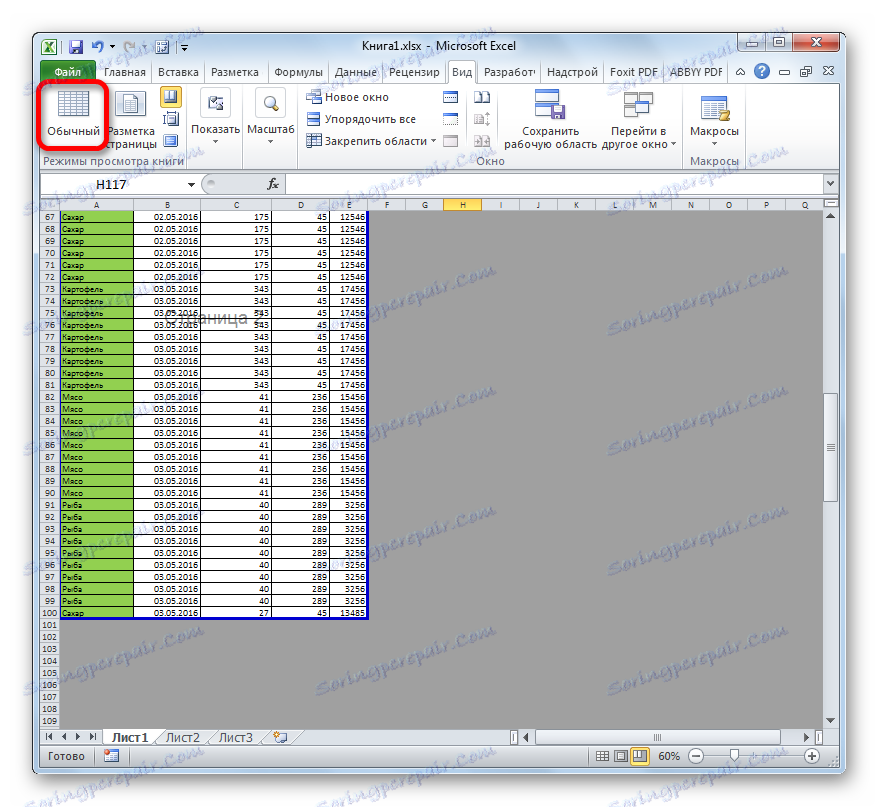
السبب الرئيسي لوجود الأوراق الفارغة عند الطباعة هو تعيين مسافة في إحدى الخلايا في النطاق الحر. بالإضافة إلى ذلك ، قد يكون السبب منطقة طباعة محددة بشكل غير صحيح. في هذه الحالة ، تحتاج فقط إلى إلغاءها. أيضًا ، لحل مشكلة طباعة الصفحات الفارغة أو غير الضرورية ، يمكنك تعيين منطقة الطباعة الصحيحة ، ولكن من الأفضل القيام بذلك ببساطة عن طريق حذف النطاقات الفارغة.